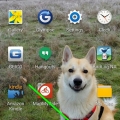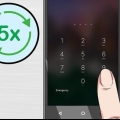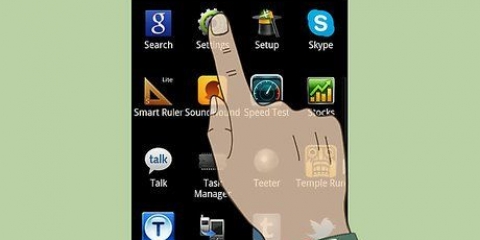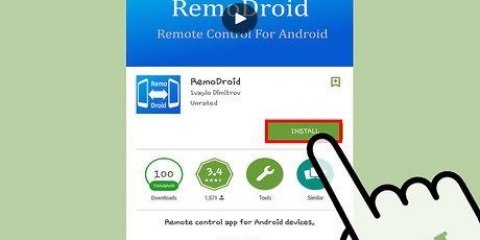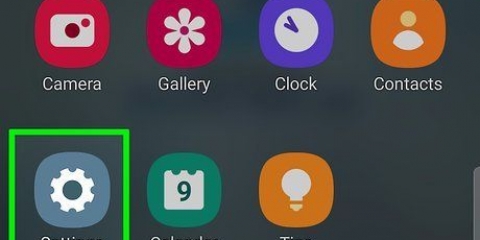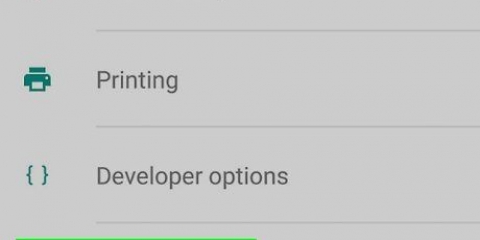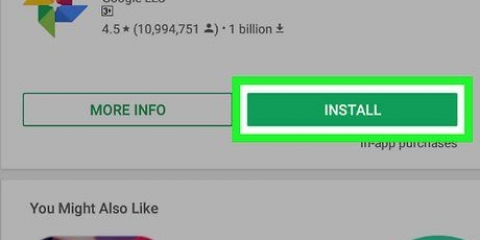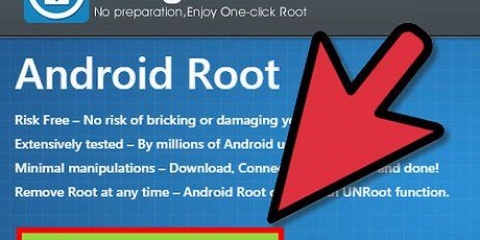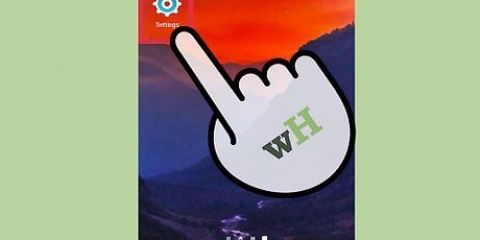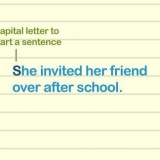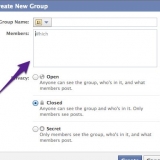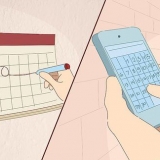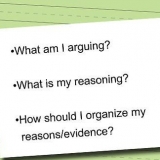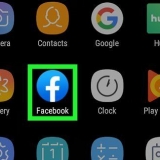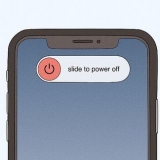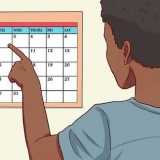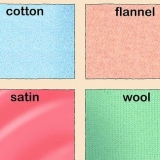Reformatar telefones android
Contente
A reformatação no Android é igual à redefinição de fábrica. A redefinição de fábrica apaga todas as informações atuais no dispositivo, reverte o software para suas configurações originais (as configurações como estavam antes de qualquer alteração). Isso geralmente é feito quando há problemas persistentes com o telefone que não podem ser resolvidos após pedir ajuda ou outros métodos.
Degraus
Método 1 de 2: Redefinir um telefone Android em funcionamento

1. Faça backup de seus dados e mídia. Reformatar seu dispositivo Android apagará todos os dados armazenados nele. Portanto, certifique-se de ter um bom backup de todos os arquivos, fotos, documentos, vídeos e outras coisas importantes que deseja manter.
- Suas compras de aplicativos estão vinculadas à sua conta do Google, para que você possa baixá-lo novamente quando fizer login novamente no dispositivo formatado.
- ler Este artigo com detalhes sobre como mover arquivos do telefone para o computador.

2. Abra o menu Configurações. Você faz isso tocando no aplicativo Configurações ou pressionando o botão de menu no seu dispositivo e, em seguida, "Configurações" selecionar.

3. Toque em "Fazer backup e redefinir". Isso abrirá um menu onde você pode redefinir seu telefone.

4. Toque em "Restauração de fábrica". Confirme novamente que deseja restaurar seu telefone. Após a confirmação, seu telefone iniciará o processo de recuperação. Quando o processo estiver concluído, seu telefone estará exatamente na mesma condição de quando você o ligou pela primeira vez.
Método 2 de 2: Redefinir um telefone Android que não funciona

1. Inicialize seu telefone no modo de recuperação. Se o seu dispositivo Android não inicializar normalmente, você pode redefinir o telefone de fábrica no menu do modo de recuperação. Enquanto o telefone estiver desligado, pressione os botões apropriados e mantenha os botões pressionados. Quais botões são diferentes por dispositivo.
- Dispositivos Nexus - aumentar volume, diminuir volume e ligar
- Dispositivos Samsung - aumento de volume, casa e energia
- Moto X - volume baixo, casa e energia

2. Selecionar "recuperação". Use os botões de volume para percorrer as opções do menu. Selecionar "recuperação" na lista e, em seguida, pressione o botão liga / desliga para selecioná-lo.

3. Selecionar "Limpando/restaurando os dados para as configurações de fábrica". Confirme que deseja redefinir o telefone selecionando "Sim - exclua todos os dados do usuário". Agora seu telefone iniciará o processo de recuperação.
Artigos sobre o tópico "Reformatar telefones android"
Оцените, пожалуйста статью
Similar
Popular